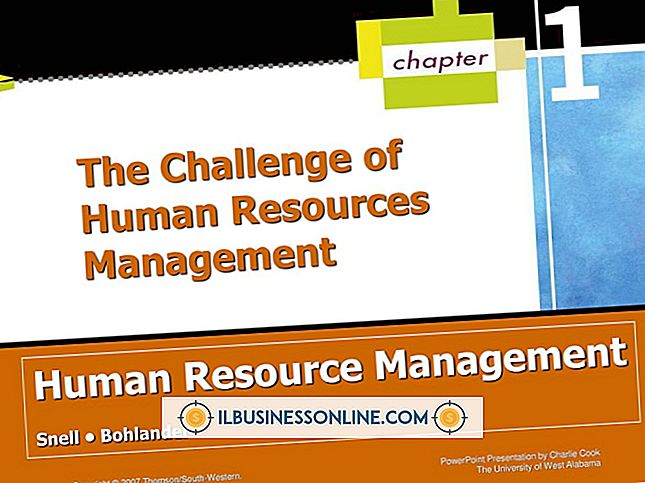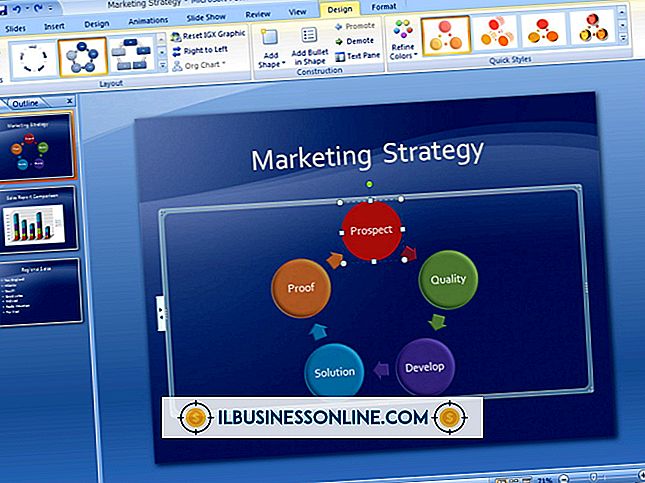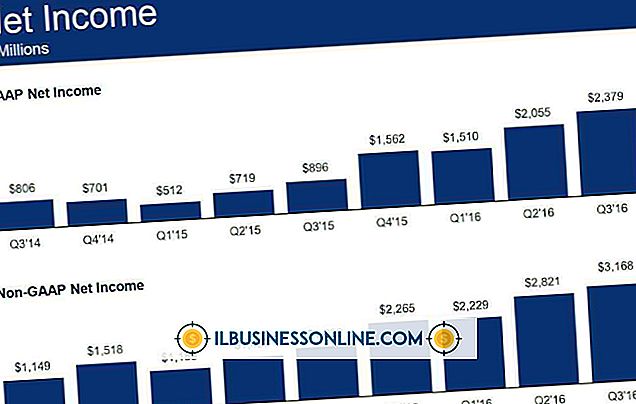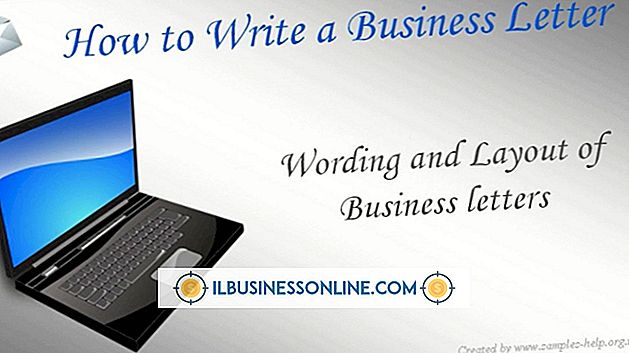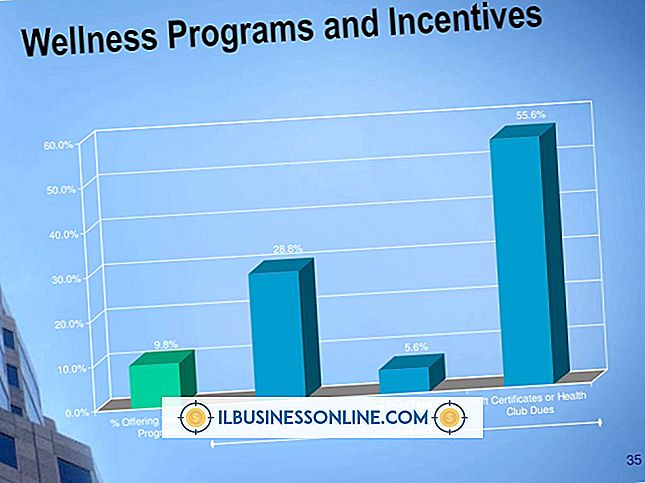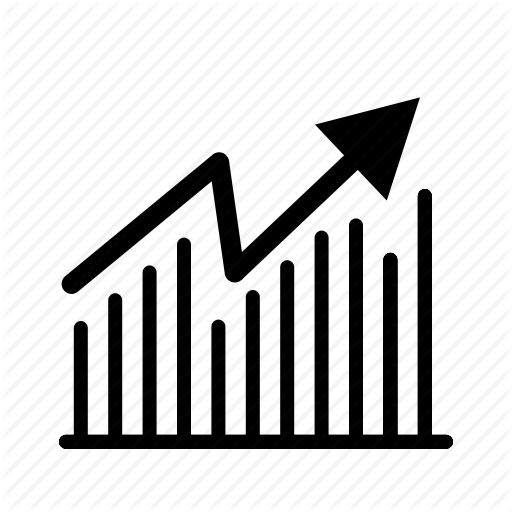PPT 파일을 HTML 형식으로 표시하는 방법
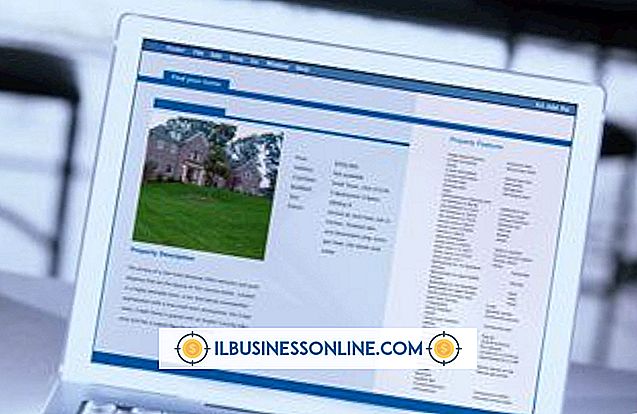
PowerPoint 2007은 프리젠 테이션을 웹 페이지로 저장하여 파일을 HTML로 한 번에 변환합니다. PowerPoint 2010에서는이 기능을 사용할 수 없지만 프레젠테이션을 HTML 형식을 사용하여 이미지로 저장할 수 있습니다. 독자는 텍스트를 복사 할 수 없지만 슬라이드를보고 읽을 수 있습니다. 예를 들어, 제공 한 연설 개요를 공유하거나 프레젠테이션의 슬라이드를 회사 서비스에 포함시킬 수 있습니다.
HTML로 저장 (PowerPoint 2003 및 2007)
1.
"Alt-FA"를 눌러 "다른 이름으로 저장"대화 상자를 엽니 다.
2.
"파일 형식"드롭 다운 상자를 클릭하십시오. 드롭 다운 메뉴에서 "단일 파일 웹 페이지"를 선택하십시오.
삼.
'저장'을 클릭하십시오.
이미지로 포함 (PowerPoint 2010)
1.
"Ctrl-Shift-S"를 눌러 다른 이름으로 저장 대화 상자를 엽니 다.
2.
"파일 형식"드롭 다운 상자를 클릭하십시오. 메뉴에서 "PNG Portable Network Graphics Format"을 선택하십시오.
삼.
"저장"을 클릭하여 새 대화 상자를 엽니 다.
4.
"모든 슬라이드"를 클릭하십시오. "확인"을 클릭하십시오.
5.
FTP 클라이언트를 사용하여 사이트의 디렉토리로 새 이미지 파일을 전송하십시오.
6.
메모장과 같은 텍스트 편집기 나 Dreamweaver와 같은 HTML 편집기를 사용하여 HTML 문서를 엽니 다.
7.
각 PNG 파일을 웹 페이지에 표시 할 HTML 코드에 삽입하십시오. 이미지가 페이지와 동일한 디렉토리에 있으면 첫 번째 슬라이드에 다음 코드를 사용하십시오.
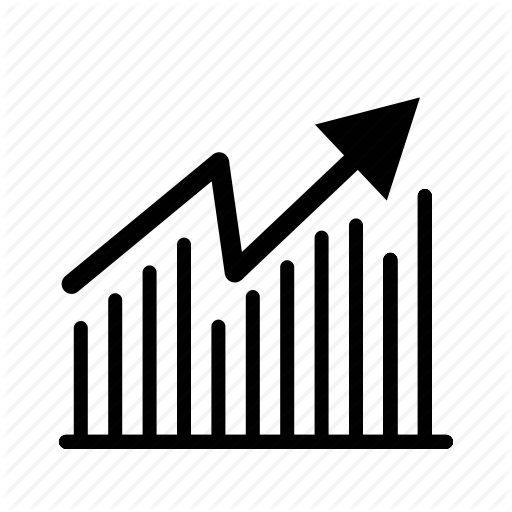
인기 게시물
신뢰할 수있는 비즈니스 메시지를 작성하는 가장 좋은 방법은 전달하는 정보와 태도에 대해 가능한 한 솔직하게하는 것입니다. 비즈니스 메시지는 고객 및 직원에게 회사가 현재와 다른 무엇을 납득시킬 수있는 마케팅 도구로서의 역할보다는 회사에 이미 존재하는 방향을 구체화하고 집중하는 데 도움이됩니다. 회사를 처음 시작할 때 회사의 가치와 이상을 일관되게 표현할 수 있도록 비즈니스 메시지를 이해해야합니다. 1. 회사 메시지를 고객에게 전달할 의도인지 또는 직원을 동기 부여하고 지시하는 데 사용할 것인지 등의 비즈니스 메시지의 목적을 정의하십시오. 특정 목표를 달성하기 위해 비즈니스 메시지를 만들 겠지만 비즈니스 운영의 모든 측면에서 비즈니스가 보여줄 이상과 원칙을 표현해야합니다. 예를 들어 직원 복지에 전념하는 비즈니스는 제품과 서비스가
자세한 내용을
건강 증진 프로그램은 고용주가 후원하는 건강 보험료 (예 : 건강 보험료 감면과 같은 금전적 인센티브가있는 금연 및 운동 수업)입니다. 중소기업 소유주는 일반적으로 웰링 프로그램을 도입하는 것을 고려해야합니다. 보통 투자 한 달러당 높은 수익을 올리기 때문입니다. 또한 National Provisioner의 Karen Gustin에 따르면, 보다 건강한 근로자는 일반적으로 더 행복하고 생산적입니다. 사실 미국 웰니스위원회 (Wellness Councils of America)에 따르면, 웰니스 프로그램에 1 달러를 쓸 때마다 의료비가 약 3 달러 절약됩니다. 이것은 300 %의 투자 수익률과 같습니다. 만성 문제가 발생할 위험이있는 직원
자세한 내용을
Internet Explorer를 사용할 때 원하지 않는 웹 페이지가 나타나고 멈추는 경우 브라우저 또는 보안 문제에 문제가 있음을 나타냅니다. 악성 웹 사이트 및 스파이웨어 프로그램은 일반적으로 광고 또는 유해한 코드를 표시하는 자체 팝업 창을 실행하는 것으로 알려져 있습니다. 회사의 하드웨어 및 데이터를 보호하기 위해 가능한 빨리 문제를 해결하는 것이 중요합니다. 전체 시스템 검사 실행 안티 바이러스 및 안티 스파이웨어 응용 프로그램이 최신 상태인지 확인하고 전체 시스템 검사를 실행하여 잠재적 인 보안 위협을 찾으십시오. 검사에서 발견되는 위험한 응용 프로그램을 격리하고 제거하십시오. 별도의 주문형 스캐너를 실행하면 기존 소프트웨어
자세한 내용을
가장 간단한 측면에서, 윤리는 올바른 일을합니다. 그러나 문제는 정당성의 정의가 다양하다는 것입니다. 결과적으로 비즈니스의 명성과 직원 및 고객의 행복을 지키기 위해 사용할 수있는 명확한 윤리 청사진이 없습니다. 대신, 어떤 행동이 적절한 지 결정한 다음 자신의 처분에 따라 모든 도구를 사용하여이를 촉진해야합니다. 윤리적 인 기후 어떤 행동이 받아 들여질 수 있고 조직의 윤리적 인 환경을 구성하지 않는지에 대한 공통된 이해. 프로토콜, 마케팅 기법, 사명 선언문 및 조직의 내부 및 외부 의사 소통의 모든 다른 측면은 윤리적 인 환경에서 파생되고 윤리적 인 환경에 기여합니다. 조직의 목표와 모범 사례를 명확하게 정의하여 바람직한 행동을 장려하고, 어떤 관행이 금지되어 있는지 명확히 정리하여 비 윤리적 행동을 억제하십시오. 그러나 윤리적 행동을 정의하는 것만으로는 충분하지
자세한 내용을
소매 상점을 운영하는 경우 판매하는 각 품목의 가격을 설정해야합니다. 일부 상점에는 표준 마크 업 비율이 있지만 다른 상점에는 상품마다 다른 요율이 있습니다. 마크 업 비율은 상품에 대해 지불해야하는 금액에 추가해야하는 금액을 결정하고, 고객의 판매 가격을 설정합니다. 적절한 판매 가격을 파악하면 수익을 극대화하는 동시에 비슷한 품목을 덜 판매하는 다른 매장으로 고객을 잃지 않을 수 있습니다. 1. 십진수로 변환하려면 마크 업 백분율을 100으로 나눕니다. 예를 들어, 소매점에서 가격을 45 % 인상하면 45를 100으로 나눈 값이 0.45가됩니다. 2. 마크 업 요금을 상품 비용으로 곱하면 마크 업 금액을 알 수 있습니다. 이 예에서 소매점에 $ 19를
자세한 내용을